
カラーマッチング:グラフィック/テキストを色を置換えて印刷したい
概要
ジョブ内の一部の色を変更して印刷したい場合は、[代替色]機能を使用してください。Color Centroを使用してイメージコントローラー内の[代替色テーブル]の設定、調整が行えます。
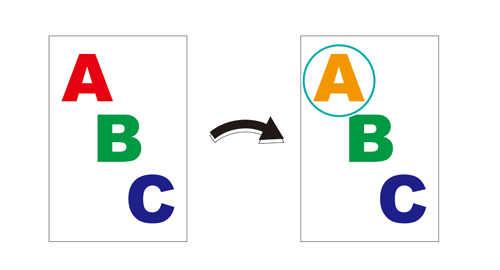
イメージコントローラーには、ジョブ内の特定のRGB色/CMYK色を、CMYK色([代替色])に置換えるための代替色テーブルが複数保存されています。[代替色テーブル]は、RGB用に64個、CMYK用に64個(合計128個)を設定できます。
RGBをCMYKに置換える
画像の一部をRGBからCMYKに切替えることができます。ここでは、サンプルチャートを使用しながら、実際の手順を確認してみましょう。
- Adobe Acrobat Pro DC
- PS Plug-inドライバー
- Color Centro
- サンプルチャート(B_chart.pdf)
サンプルチャートの取得のため、以下のURLにアクセスしてください。
https://www.btapac.konicaminolta.com/download/driver.html#contents
ご使用モデルを入力して「GO」をクリックします。ユーザーズガイドのタブをクリックし、Sampleファイルを含むzipファイルをダウンロードし、解凍します。
- 使用するプリンターがネットワークに接続されていることを確認してください。
手順1 Acrobatで、チャートに含まれる色の名称を確認する
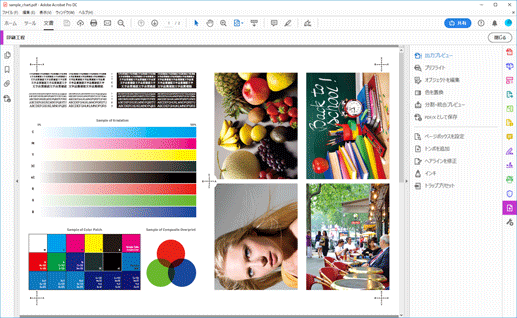
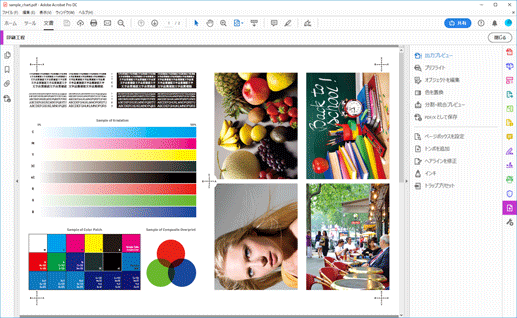
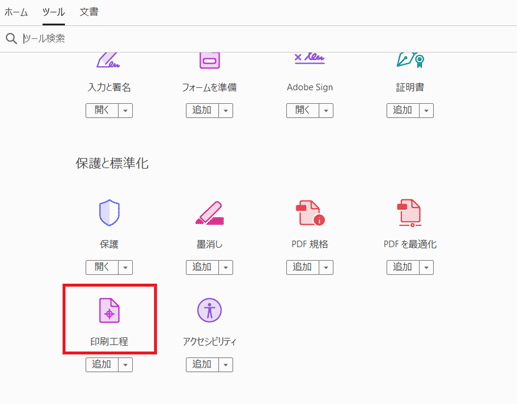
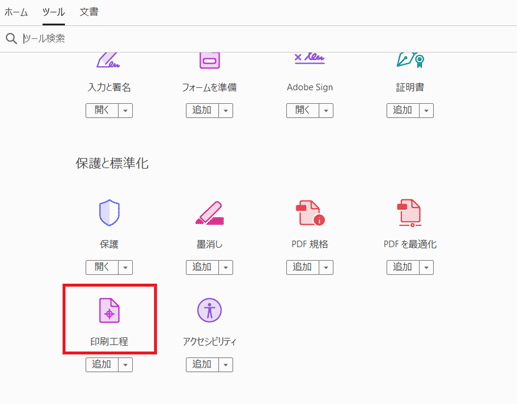
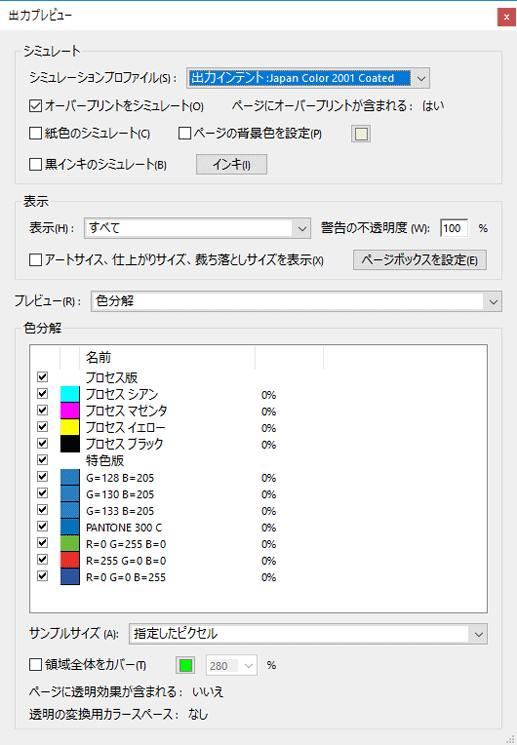
[出力プレビュー]画面が表示されます。
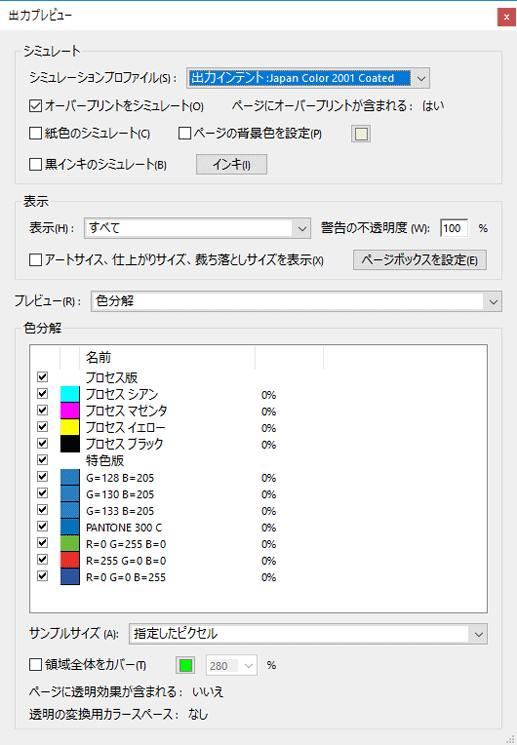
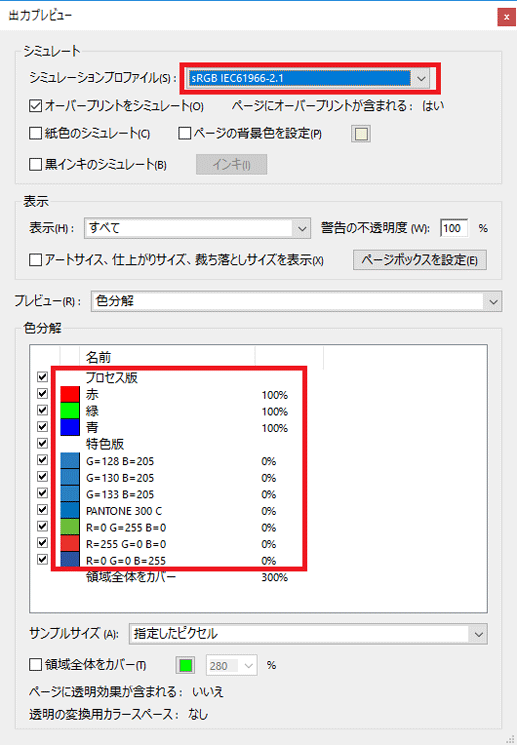
[色分解]の[プロセス版]と[特色版]が、RGBの値のみになったことを確認します。
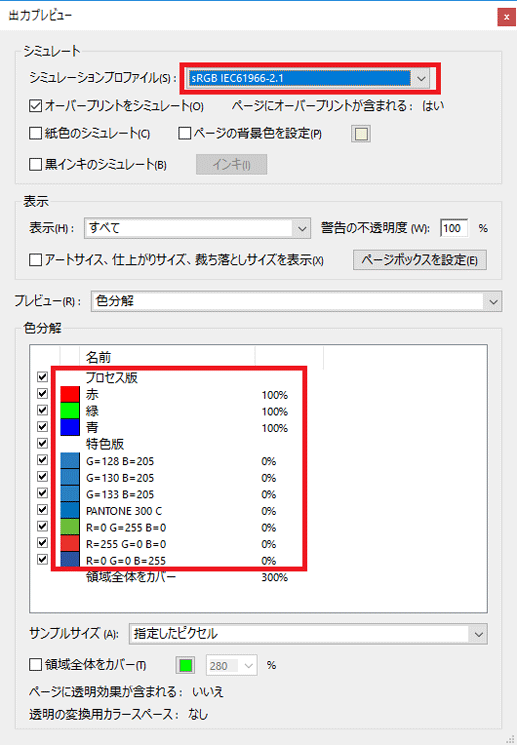
手順2 Color Centroで、代替色を登録する
手順について詳しくは、「Color Centro」をごらんください。
手順3 PS-Plugin ドライバーで、代替色設定を確認して印刷する
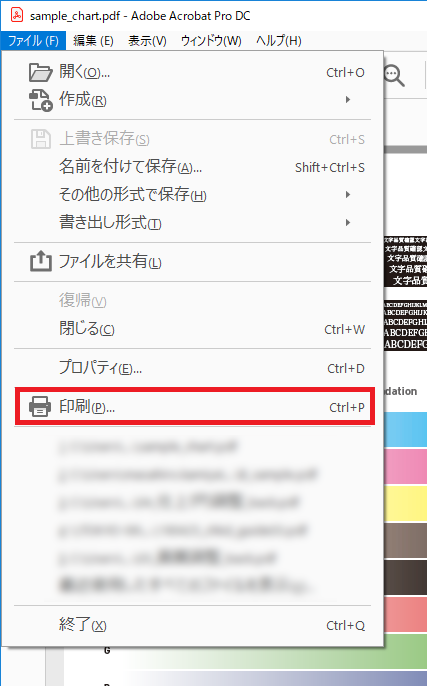
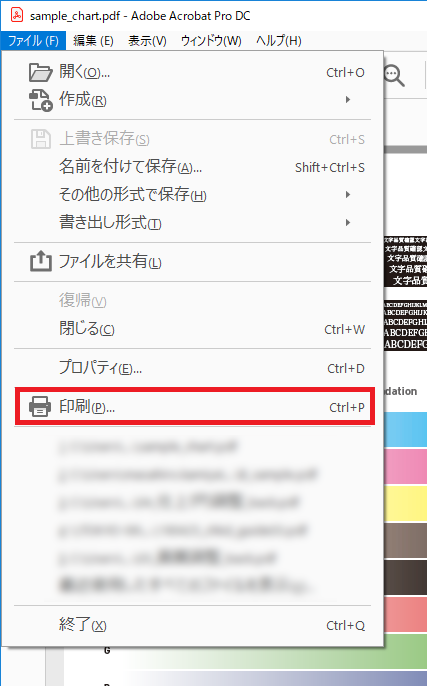
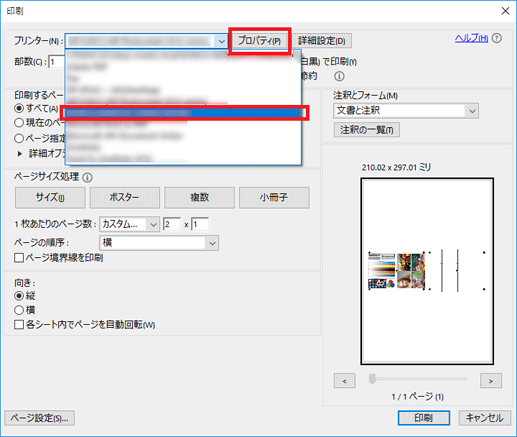
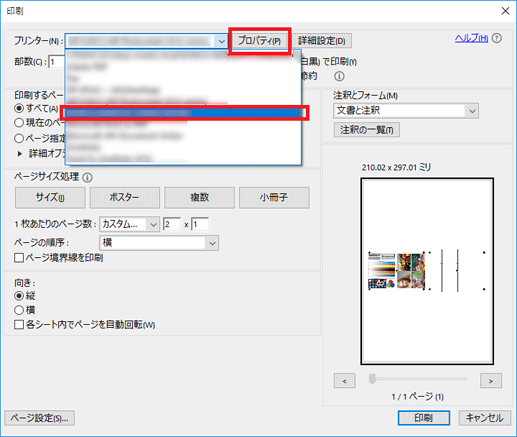
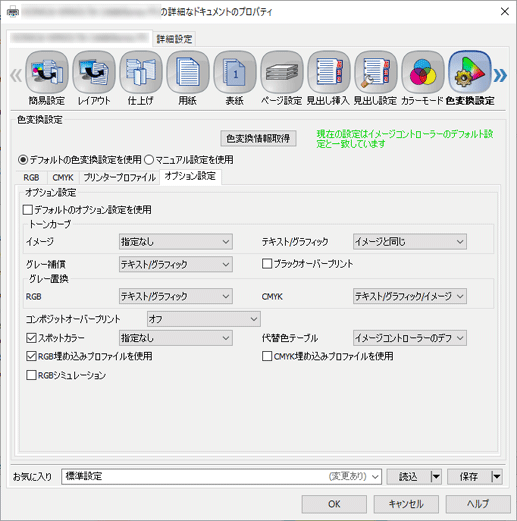
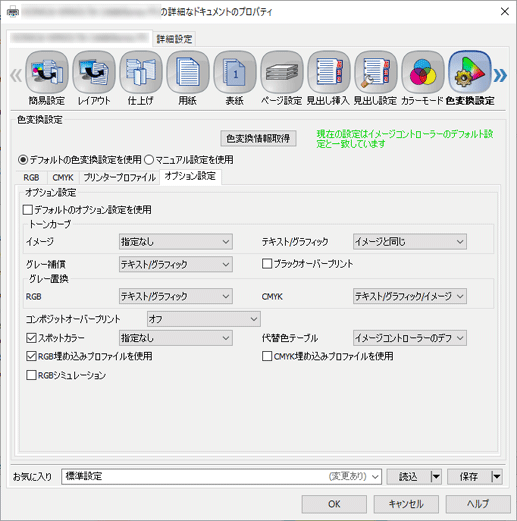
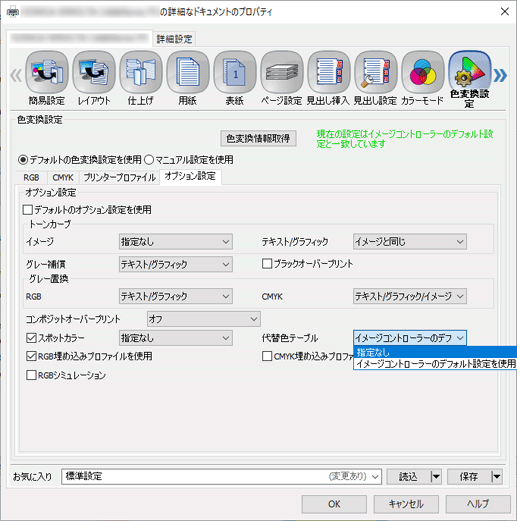
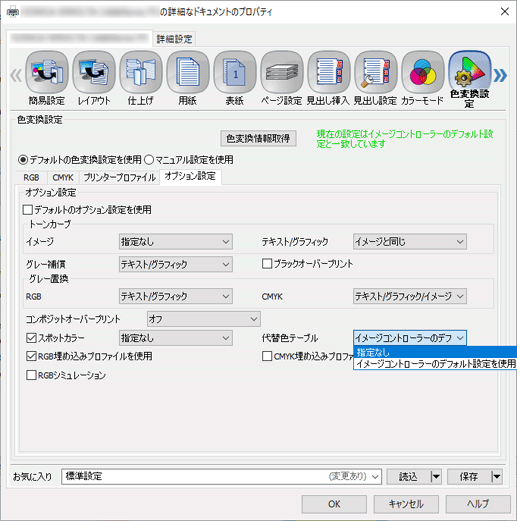
指定したRGB 色が代替色に変換されたサンプルチャートが出力されます。
CMYKをCMYKに置換える
画像の一部をCMYKの代替色に切替えることができます。ここでは、サンプルチャートを使用しながら、実際の手順を確認してみましょう。
- Adobe Acrobat Pro DC
- PS Plug-inドライバー
- Color Centro
- サンプルチャート(B_chart.pdf)
サンプルチャートの取得のため、以下のURLにアクセスしてください。
https://www.btapac.konicaminolta.com/download/driver.html#contents
ご使用モデルを入力して「GO」をクリックします。ユーザーズガイドのタブをクリックし、Sampleファイルを含むzipファイルをダウンロードし、解凍します。
- 使用するプリンターがネットワークに接続されていることを確認してください。
手順1 Acrobatで、チャートに含まれる色を確認する
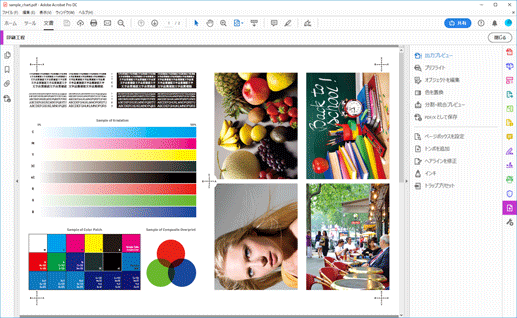
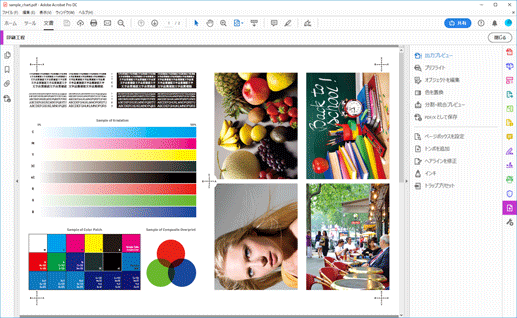
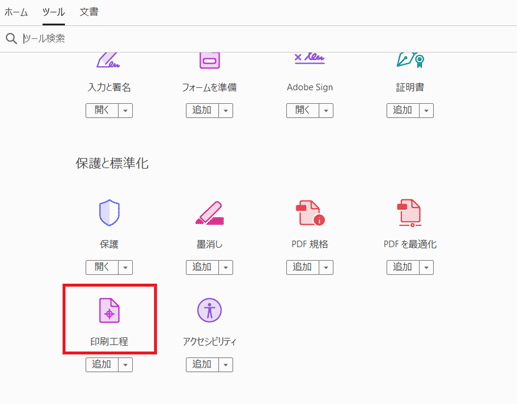
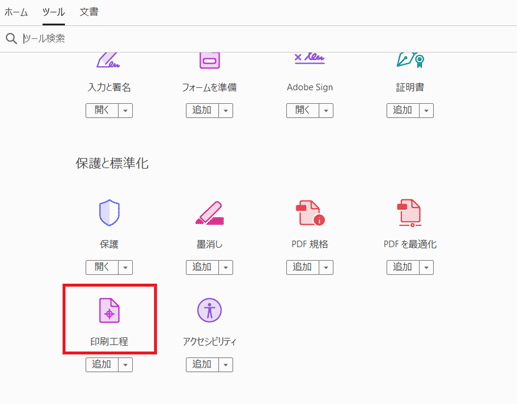
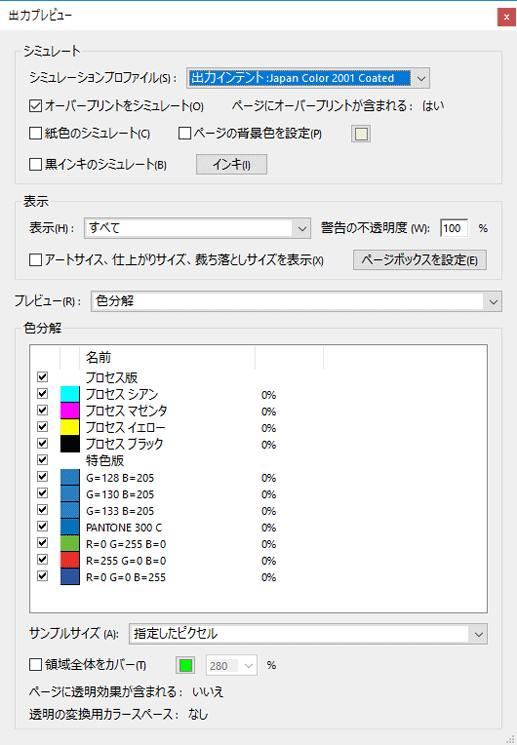
[出力プレビュー]画面が表示されます。置換え対象となる画像のCMYK値を確認します。
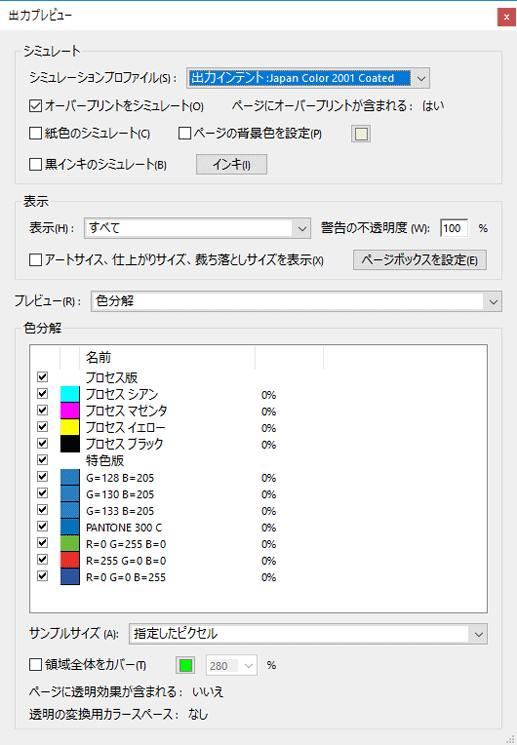
手順2 Color Centroで、代替色を登録する
手順について詳しくは、「Color Centro」をごらんください。
手順3 PS-Plugin ドライバーで、代替色設定を確認して印刷する
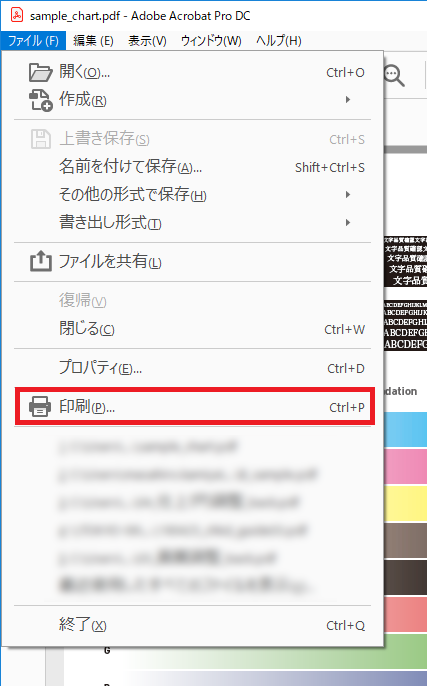
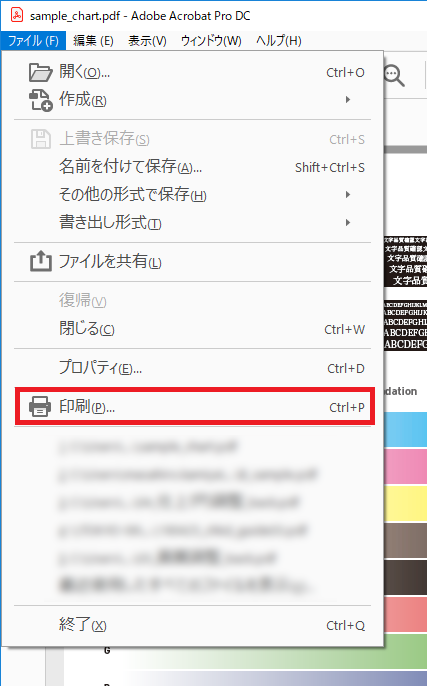
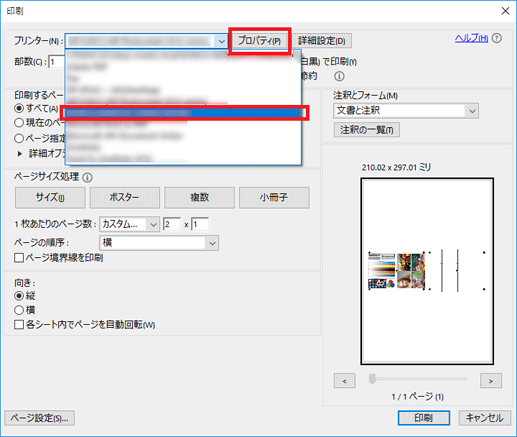
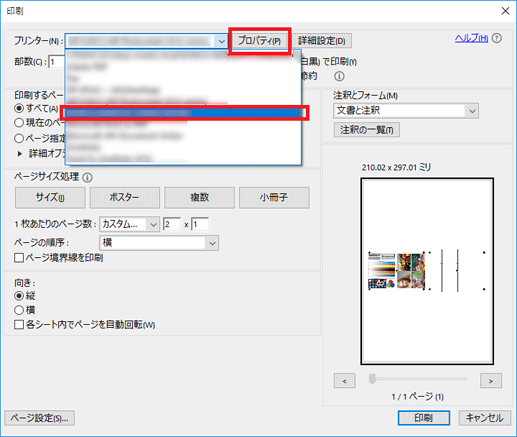
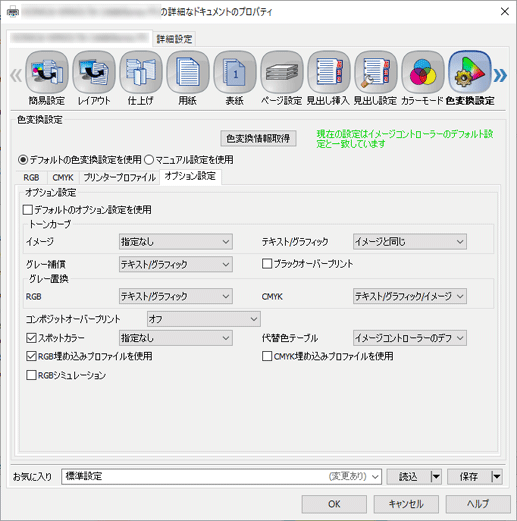
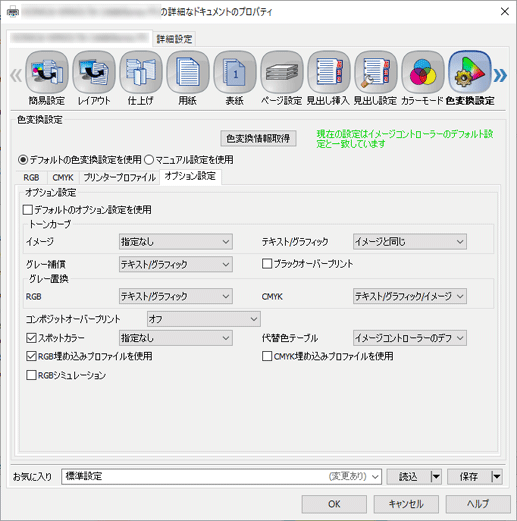
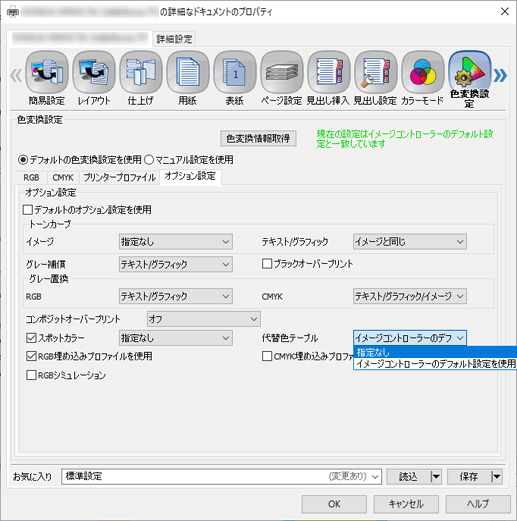
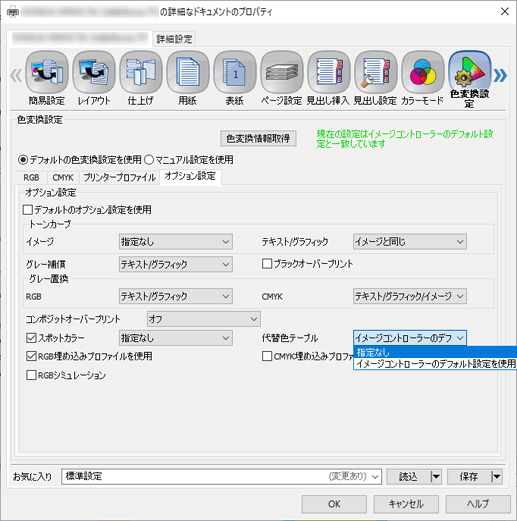
指定したCMYK色が代替色に変換されたサンプルチャートが出力されます。

 をクリックまたはタップすると
をクリックまたはタップすると になりブックマークとして登録されます。
になりブックマークとして登録されます。